iOS 17 mang đến nhiều tính năng mới và hữu ích như NameDrop, StandBy Mode và Contact Posters. Bên cạnh đó, bản cập nhật này còn tích hợp những cải tiến nhỏ nhưng đáng giá, giúp nâng cao trải nghiệm người dùng. Một trong số đó là tính năng vuốt để trả lời tin nhắn trực tiếp trong ứng dụng Messages. Thay vì phải nhấn giữ tin nhắn như trước đây, bạn có thể nhanh chóng phản hồi chỉ với một thao tác vuốt đơn giản. Tính năng này đã có mặt trên WhatsApp, Messenger và nhiều ứng dụng nhắn tin khác từ lâu, và giờ đây iMessage cũng không còn là ngoại lệ. Nó đặc biệt hữu ích trong các cuộc trò chuyện nhóm, giúp giữ cho hộp thư đến của bạn luôn gọn gàng và dễ theo dõi. Dưới đây là hướng dẫn chi tiết cách sử dụng tính năng vuốt để trả lời tin nhắn iMessage trên iOS 17.
Contents
Cách Vuốt Để Trả Lời iMessage Trên iPhone
Lưu ý: Tính năng vuốt để trả lời chỉ khả dụng cho các cuộc hội thoại iMessage trên iOS 17, không áp dụng cho tin nhắn SMS thông thường trong ứng dụng Messages.
- Mở ứng dụng Messages (Tin nhắn) trên iPhone của bạn.
- Chọn một cuộc trò chuyện iMessage, sau đó vuốt sang phải trên tin nhắn iMessage bạn muốn trả lời.
- Ngay lập tức, tin nhắn được chọn sẽ nổi bật lên, trong khi các tin nhắn khác mờ đi ở phía sau.
- Bạn sẽ thấy một hộp văn bản để nhập câu trả lời, cùng với biểu tượng “+” để truy cập các ứng dụng iMessage như Check-in, Vị trí, Stickers, Photos, v.v.
- Nhập tin nhắn của bạn, thêm ảnh, sticker hoặc bất kỳ nội dung nào khác, sau đó nhấn nút Send (Gửi).
- Tin nhắn đã gửi sẽ xuất hiện như một tin nhắn thông thường trong cuộc trò chuyện.
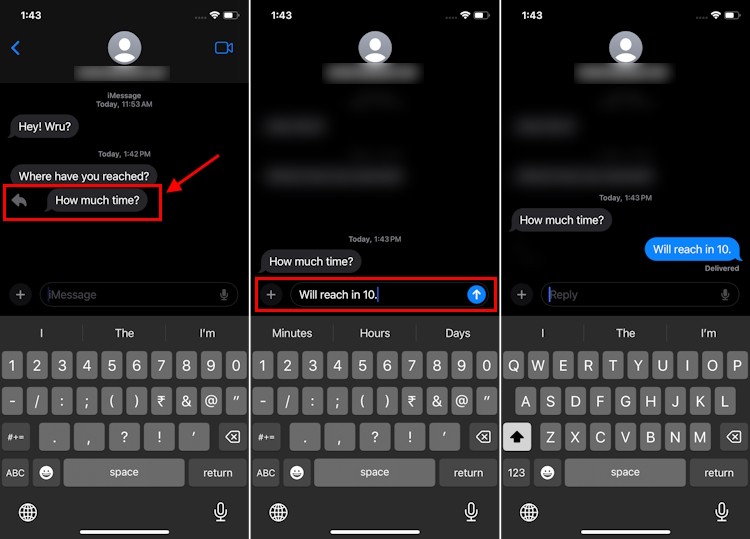 Vuốt để trả lời iMessages trong iOS 17
Vuốt để trả lời iMessages trong iOS 17
- Cả bạn và người nhận đều sẽ thấy một đường nối mờ (ở bên trái) kết nối tin nhắn của bạn với tin nhắn mà bạn đã trả lời.
- Ngoài ra, cả hai bạn sẽ thấy nút Reply (Trả lời) ở dưới cùng của các tin nhắn để dễ dàng xác định cuộc hội thoại.
- Khi bạn nhấn vào nút Reply (Trả lời), bạn sẽ thấy tin nhắn gốc và các câu trả lời được nhóm lại thành một chuỗi duy nhất.
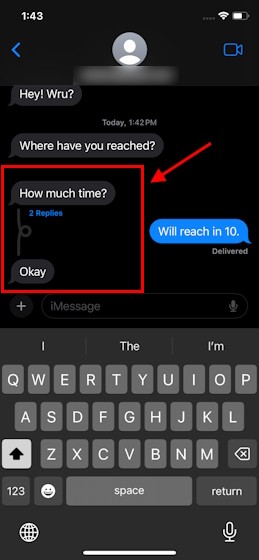 Luồng hội thoại trong iMessages
Luồng hội thoại trong iMessages
- Trong tương lai, bạn có thể gửi thêm nhiều câu trả lời trong chuỗi này để tiếp tục cuộc trò chuyện cụ thể. Điều này đặc biệt hữu ích để giữ cho các tin nhắn nhóm của bạn không bị lộn xộn.
Ưu điểm của tính năng Vuốt để trả lời
- Tiết kiệm thời gian: Thao tác nhanh chóng, không cần nhấn giữ tin nhắn.
- Giữ hộp thư gọn gàng: Dễ dàng theo dõi các cuộc hội thoại, đặc biệt trong nhóm chat.
- Trải nghiệm nhất quán: Tương tự như các ứng dụng nhắn tin phổ biến khác.
Mẹo sử dụng Vuốt để trả lời hiệu quả
- Luyện tập: Làm quen với thao tác vuốt để phản xạ nhanh hơn.
- Sử dụng trong nhóm chat: Tận dụng tối đa lợi ích của tính năng này để quản lý các cuộc trò chuyện phức tạp.
- Kết hợp với các tính năng khác: Sử dụng cùng với các ứng dụng iMessage để tạo ra những tin nhắn phong phú và sinh động.
1. Tính năng vuốt để trả lời có hoạt động trên tất cả các loại tin nhắn không?
Không, tính năng này chỉ hoạt động với tin nhắn iMessage (tin nhắn màu xanh lam), không áp dụng cho tin nhắn SMS thông thường (tin nhắn màu xanh lá cây).
2. Làm thế nào để biết mình đã cập nhật lên iOS 17?
Bạn có thể kiểm tra phiên bản iOS hiện tại bằng cách vào Cài đặt (Settings) > Cài đặt chung (General) > Giới thiệu (About) > Phiên bản phần mềm (Software Version). Nếu chưa phải iOS 17, hãy cập nhật để sử dụng tính năng vuốt để trả lời.
3. Tại sao tính năng vuốt để trả lời không hoạt động trên iPhone của tôi?
Có thể do bạn chưa cập nhật lên iOS 17, hoặc đang cố gắng sử dụng tính năng này trên tin nhắn SMS. Nếu đã cập nhật và vẫn gặp sự cố, hãy thử khởi động lại ứng dụng Messages hoặc iPhone của bạn.
4. Tôi có thể tắt tính năng vuốt để trả lời không?
Hiện tại, không có tùy chọn tắt tính năng vuốt để trả lời trong ứng dụng Messages.
5. Làm thế nào để xóa một chuỗi tin nhắn đã trả lời?
Bạn có thể xóa chuỗi tin nhắn bằng cách vuốt sang trái trên tin nhắn chính và chọn “Xóa”. Thao tác này sẽ xóa toàn bộ chuỗi tin nhắn liên quan.
6. Tính năng này có ảnh hưởng đến dung lượng lưu trữ của iPhone không?
Không, tính năng vuốt để trả lời không ảnh hưởng đến dung lượng lưu trữ của iPhone.
7. Tôi có thể sử dụng tính năng này trên iPad hoặc Mac không?
Tính năng vuốt để trả lời cũng có sẵn trên iPad và Mac khi bạn đã cập nhật lên phiên bản hệ điều hành tương ứng (iPadOS 17 và macOS Sonoma).
Giải quyết các vấn đề thường gặp
Nếu tính năng vuốt để trả lời không hoạt động, hãy thử các bước sau:
- Đảm bảo đã cập nhật iOS 17: Tính năng này chỉ có trên phiên bản iOS mới nhất.
- Kiểm tra kết nối mạng: Đảm bảo bạn đang kết nối Wi-Fi hoặc dữ liệu di động ổn định.
- Khởi động lại ứng dụng Messages: Đóng hoàn toàn ứng dụng và mở lại.
- Khởi động lại iPhone: Thử khởi động lại thiết bị để khắc phục các lỗi nhỏ.
Vậy là bạn đã nắm được cách sử dụng tính năng mới này trên iOS 17. Từ nay, bạn có thể vuốt sang phải để trả lời nhanh chóng các tin nhắn iMessage trên iPhone của mình. Có thể bạn sẽ mất một chút thời gian để làm quen, nhưng một khi đã thành thạo, bạn sẽ thấy đây là một cải tiến vô cùng tiện lợi. Bạn đã thử tính năng này chưa? Hãy chia sẻ trải nghiệm của bạn trong phần bình luận bên dưới nhé! Afropolitan Group luôn cập nhật những thông tin công nghệ mới nhất để bạn không bỏ lỡ bất cứ điều gì!
